Nota:
El acceso a esta página requiere autorización. Puede intentar iniciar sesión o cambiar directorios.
El acceso a esta página requiere autorización. Puede intentar cambiar los directorios.
SE APLICA A: 2013
2013  2016
2016  2019
2019  Subscription Edition
Subscription Edition  SharePoint en Microsoft 365
SharePoint en Microsoft 365
Este artículo contiene la información y los procedimientos necesarios para configurar SharePoint Administrador de flujos de trabajo (SPWFM) para SharePoint Server.
Nota:
Hay dos productos de motor de flujo de trabajo independientes que impulsan la plataforma de flujo de trabajo de SharePoint 2013: Microsoft Administrador de flujos de trabajo ("WFM clásico") y SharePoint Administrador de flujos de trabajo (SPWFM). Microsoft Administrador de flujos de trabajo ya no está disponible para instalarse, mientras que SharePoint Administrador de flujos de trabajo se ha publicado para reemplazarlo. Por lo tanto, las instrucciones descritas en este documento explican cómo instalar SharePoint Administrador de flujos de trabajo.
Información general
Existe una nueva opción al compilar un flujo de trabajo para SharePoint Server. Esta opción se denomina Tipo de plataforma. En la ilustración siguiente se muestra la opción Tipo de plataforma al crear un nuevo flujo de trabajo mediante SharePoint Designer 2013:
Figura: SharePoint Server incluye tres opciones de plataforma de flujo de trabajo.
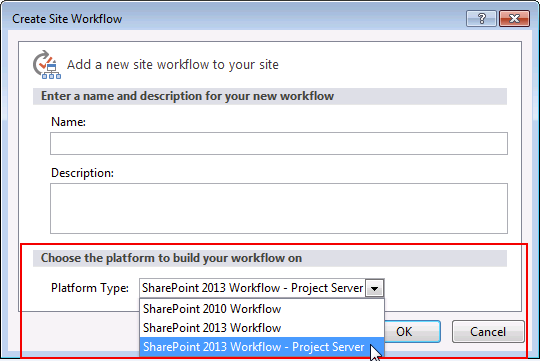
La única plataforma disponible al instalar SharePoint Server por primera vez es la plataforma flujo de trabajo de SharePoint 2010. La plataforma flujo de trabajo de SharePoint 2013 y la plataforma de Project Server requieren más pasos. Las tres plataformas de flujo de trabajo se describen en la tabla siguiente.
Plataforma de flujos de trabajo tipos disponibles en SharePoint Server
| Tipo de plataforma | Marco de la plataforma | Requisitos |
|---|---|---|
|
Flujo de trabajo de SharePoint 2010 |
Windows Workflow Foundation 3 |
Se instala automáticamente con SharePoint Server. |
|
Flujo de trabajo de SharePoint 2013 |
Windows Workflow Foundation 4 |
Requiere SharePoint Administrador de flujos de trabajo o Microsoft Administrador de flujos de trabajo y SharePoint Server. |
|
Flujo de trabajo de Project Server 2013 |
Windows Workflow Foundation 4 |
Requiere el servidor de Project. |
|
Flujo de trabajo de Project Server 2016 o posterior |
Windows Workflow Foundation 4 |
Se instala automáticamente con SharePoint Server. |
Nota:
- SharePoint Administrador de flujos de trabajo debe descargarse e instalarse por separado de SharePoint Server. No se instala automáticamente al instalar SharePoint Server.
- Project Server 2016 o superior se ha integrado en SharePoint Server; Project Server debe activarse primero cuando se instala automáticamente tras la instalación de SharePoint Server.
- Project Server 2013 tampoco se instala automáticamente al instalar SharePoint Server. Debe instalar y descargar Project Server 2013 por separado. Para obtener información sobre cómo instalar Project Server, consulte Introducción al desarrollo de flujos de trabajo de Project Server.
Nueva instalación de SharePoint Administrador de flujos de trabajo
Los Administrador de flujos de trabajo de SharePoint se pueden instalar en los mismos servidores que SharePoint o en servidores dedicados independientes. Se recomienda que SharePoint Administrador de flujos de trabajo esté instalado en sus propios servidores dedicados por motivos de rendimiento y confiabilidad.
Nota:
SharePoint Administrador de flujos de trabajo se admite en granjas que tienen un número impar de hosts, por ejemplo, 1, 3 o 5. No se admite una granja con 2 o 4 hosts Administrador de flujos de trabajo de SharePoint.
Requisitos previos
SharePoint Administrador de flujos de trabajo requiere el rol de servidor de Servidor web (IIS). Si va a instalar SharePoint Administrador de flujos de trabajo en un servidor sin el rol de servidor IIS instalado, el Asistente para configuración de Administrador de flujos de trabajo produce un error con un mensaje como No se pudo cargar el archivo o ensamblado "Microsoft.Web.Administration". Además de las características que se instalan de forma predeterminada con el rol Servidor web, SharePoint Administrador de flujos de trabajo requiere las siguientes características del servidor web:
- Autenticación de Windows (en Seguridad)
- Extensibilidad de .NET 4.7 (en Desarrollo de aplicaciones)
- ASP.NET 4.7 (en Desarrollo de aplicaciones)
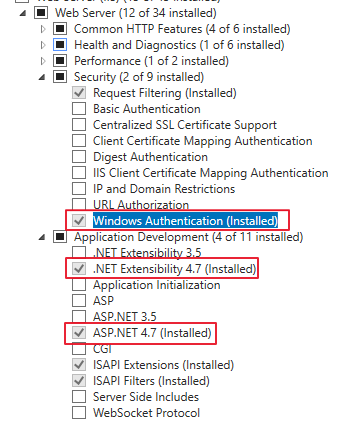
Nota:
Es posible que los Administrador de flujos de trabajo de SharePoint no estén instalados y configurados correctamente con solo RODC (controladores de dominio de solo lectura) disponibles en el entorno de red. Requiere un RWDC (controlador de dominio de lectura y escritura). SharePoint Administrador de flujos de trabajo requiere Azure Service Fabric, que debe instalarse antes de ejecutar la instalación de SharePoint Administrador de flujos de trabajo. Si el entorno de ejecución de Azure Service Fabric aún no está instalado, siga estos pasos para instalarlo:
La versión mínima de Azure Service Fabric Runtime compatible con SharePoint Administrador de flujos de trabajo es 9.1.1583.9590 y puede descargarla desde Azure Service Fabric Runtime. También puedes encontrar y descargar cualquier versión superior de su Windows Installer desde aquí.
Abra una consola de PowerShell como administrador con privilegios elevados y ejecute el siguiente comando:
.\MicrosoftServiceFabric.9.1.1583.9590.exe /accepteulaPara comprobar que Azure Service Fabric está instalado, debe poder encontrarlo en los programas y características de la Panel de control.
Nota:
SharePoint Administrador de flujos de trabajo admite la versión 10.1 CU7 (10.1.2841.9590) de Azure Service Fabric y versiones posteriores.
Si Windows Fabric ya está instalado en el equipo, siga estos pasos para realizar la actualización:
- Abra Administrador de flujos de trabajo Configuración y salga de la granja.
- Desinstale los Microsoft Azure Service Fabric antiguos de la Panel de control.
- Reinicie el servidor.
- Ejecute el siguiente comando para instalar Service Fabric mediante PowerShell de flujo de trabajo abierto como administrador:
.\MicrosoftServiceFabric.<higher_version>.exe /accepteula - Reinicie el servidor.
- Compruebe la versión de Microsoft Azure Service Fabric de la Panel de control.
- Vuelva a unir el servidor mediante Configuration Manager de flujo de trabajo.
Se ha informado de que Azure Service Fabric podría generar un gran número de registros, lo que reduce el espacio en disco. Esto puede ocurrir independientemente de la carga de trabajo Administrador de flujos de trabajo de SharePoint. Para identificar este problema, examine los archivos generados en el %ProgramData%\Microsoft Service Fabric\Log\Traces directorio. No puede controlar el tamaño del registro a través de la configuración del clúster, con solo Azure Service Fabric Runtime instalado. Es posible que deba eliminar manualmente los registros expirados o, por ejemplo, crear una tarea periódica a través del Programador de tareas de Windows para hacerlo.
Instalación de SharePoint Administrador de flujos de trabajo
SharePoint Administrador de flujos de trabajo y SharePoint Administrador de flujos de trabajo Client se pueden descargar desde aquí. Los requisitos del sistema también se pueden encontrar en esa página.
Instale SharePoint Administrador de flujos de trabajo y SharePoint Administrador de flujos de trabajo Client en todos los servidores de la granja de Administrador de flujos de trabajo.
Instale solo el cliente de SharePoint Administrador de flujos de trabajo en todos los servidores de la granja de servidores de SharePoint Server.
Nota:
Aunque se admite instalar SharePoint Administrador de flujos de trabajo en servidores que ejecutan SharePoint Server, se recomienda que SharePoint Administrador de flujos de trabajo esté instalado en sus propios servidores dedicados por motivos de rendimiento y confiabilidad.
Configuración de la granja de Administrador de flujos de trabajo de SharePoint
Para crear una granja de servidores de SharePoint Administrador de flujos de trabajo y unir los servidores a la granja de servidores, puede configurar SharePoint Administrador de flujos de trabajo mediante el Asistente para configuración de Administrador de flujos de trabajo.
Inicie sesión en el servidor Administrador de flujos de trabajo de SharePoint, haga clic en "configuración de Administrador de flujos de trabajo" y haga clic en "Configurar Administrador de flujos de trabajo con valores predeterminados" o en "Configurar" Administrador de flujos de trabajo con configuración personalizada", en función de los requisitos. Si desea usar distintos puertos, certificados personalizados o nombres de base de datos personalizados, querrá usar la opción "Configurar Administrador de flujos de trabajo con configuración personalizada".
En este ejemplo, usaremos la opción Configuración predeterminada.
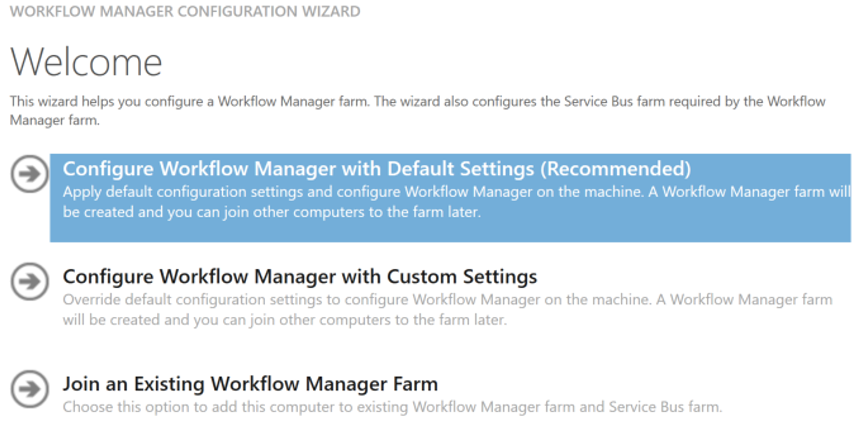
Nota:
De forma predeterminada, solo el puerto HTTPS (TLS/SSL) 12290 está configurado para el sitio de administración de flujos de trabajo. Si desea permitir también la comunicación a través del puerto HTTP sin cifrar 12291, debe activar la casilla "Permitir administración de flujos de trabajo a través de HTTP en este equipo". Este es un factor al ejecutar el cmdlet Register-SPWorkflowService más adelante. Proporcione los detalles necesarios de SQL Server y cuenta de servicio en el Asistente para flujos de trabajo.
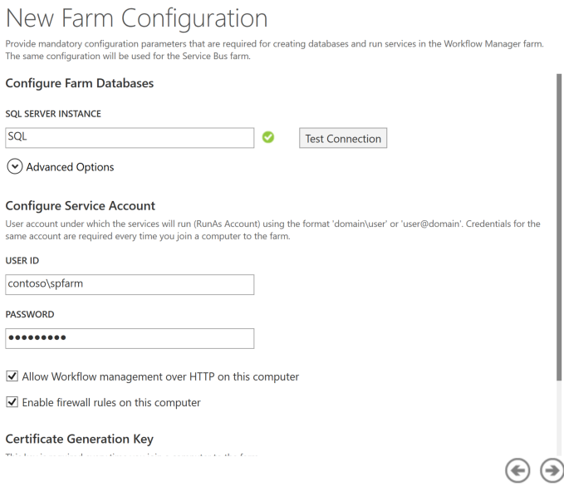
El asistente para configuración proporcionará un resumen de las opciones antes de confirmarse.
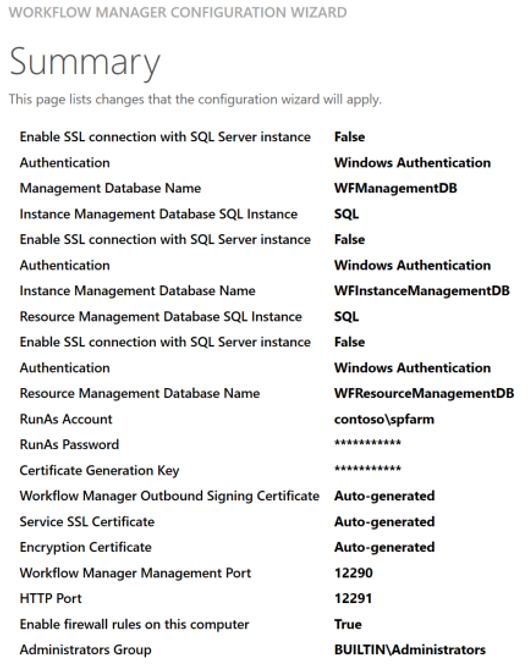
Nota:
Algunos de los valores se seleccionan automáticamente cuando se usa la opción "Configurar Administrador de flujos de trabajo con valores predeterminados". Si no son correctos para su entorno, es posible que tenga que iniciar el asistente de nuevo y elegir "Configurar Administrador de flujos de trabajo con configuración personalizada".
El asistente para configuración debe completarse correctamente. Si se produce un error, seleccione el vínculo "Ver registro", busque el problema y corríjalo antes de volver a ejecutar el asistente.
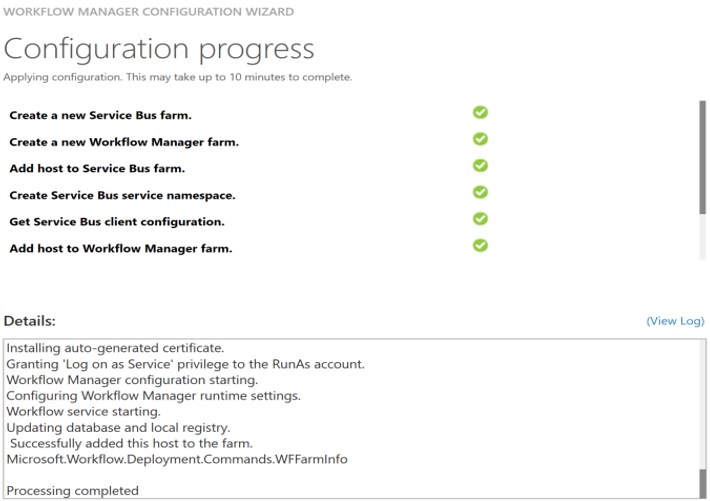
Si va a crear una granja de servidores de SharePoint Administrador de flujos de trabajo de varios servidores, debe ejecutar el Asistente para configuración de flujo de trabajo en los demás nodos y elegir la opción "Unirse a una granja de Administrador de flujos de trabajo existente".
Configuración de servicios de administración de aplicaciones y suscripciones en la granja de servidores de SharePoint
Los servicios Administración de aplicaciones y Configuración de suscripción son necesarios en la granja de servidores de SharePoint para que funcionen los flujos de trabajo de la plataforma de SharePoint 2013. Si aún no está configurado en la granja de servidores de SharePoint, en el servidor de SharePoint, configure los servicios administración de aplicaciones y configuración de suscripciones, las aplicaciones de servicio y los servidores proxy de aplicación de servicio.
El servicio App Management se puede crear mediante Administración central.
Puede usar PowerShell para crear una aplicación de servicio de configuración de suscripción:
$sa = New-SPSubscriptionSettingsServiceApplication -ApplicationPool 'SharePoint Web Services Default' -Name 'Subscriptions Settings Service Application' -DatabaseName 'Subscription'
New-SPSubscriptionSettingsServiceApplicationProxy -ServiceApplication $sa
Configuración de Administrador de flujos de trabajo de SharePoint para trabajar con la granja de servidores de SharePoint Server
Tenga en cuenta los siguientes factores clave antes de configurar sharepoint Administrador de flujos de trabajo para trabajar con SharePoint Server.
- ¿La comunicación entre SharePoint Administrador de flujos de trabajo y SharePoint Server usará HTTP o HTTPS?
Nota:
Por razones de seguridad, recomendamos usar HTTPS en los entornos de producción.
Para configurar Administrador de flujos de trabajo de SharePoint en un entorno donde la comunicación tiene lugar mediante HTTP
Nota:
De forma predeterminada, solo el puerto HTTPS (TLS/SSL) 12290 está configurado para el sitio de administración de flujos de trabajo. Para configurar el uso de HTTP, se debería haber seleccionado la casilla "Permitir administración de flujos de trabajo a través de HTTP en este equipo" al ejecutar el asistente "Configuración de Administrador de flujos de trabajo" en un paso anterior.
Inicie sesión en cada servidor de la granja de servidores de SharePoint Server.
Instale el cliente de SharePoint Administrador de flujos de trabajo en cada servidor de la granja de servidores de SharePoint.
Importante
Debe instalar el cliente de SharePoint Administrador de flujos de trabajo en cada servidor de la granja de servidores de SharePoint antes de ejecutar el cmdlet Register-SPWorkflowService.
En un servidor de SharePoint, abra el Shell de administración de SharePoint como administrador haciendo clic con el botón derecho en el comando Shell de administración de SharePoint y eligiendo Ejecutar como administrador.
Ejecute el cmdlet Register-SPWorkflowService para conectar la granja de servidores de SharePoint con la granja de servidores de SharePoint Administrador de flujos de trabajo. El cmdlet debe ejecutarse solamente una vez y se puede ejecutar desde cualquier servidor de la granja de SharePoint.
Nota:
El valor del parámetro -SPSite puede ser cualquier colección de sitios válida dentro de la granja de servidores de SharePoint. El valor correcto para el parámetro -WorkflowHostUri se puede encontrar ejecutando PowerShell
Get-WFFarm | select endpointsen el servidor Administrador de flujos de trabajo de SharePoint.Ejemplo:
Register-SPWorkflowService -SPSite "http://myserver/mysitecollection" -WorkflowHostUri "http://workflow.example.com:12291" -AllowOAuthHttp
Para configurar Administrador de flujos de trabajo de SharePoint en un entorno donde la comunicación tiene lugar mediante HTTPS
Determine si necesita instalar certificados de SharePoint Administrador de flujos de trabajo en los servidores de SharePoint.
En algunas circunstancias, debe obtener e instalar certificados de SharePoint Administrador de flujos de trabajo. Si ese es su caso, complete este paso antes de continuar. Para saber si necesita instalar certificados y ver las instrucciones al respecto, vea Instalar certificados del Administrador de flujos de trabajo en SharePoint Server 2013.
Inicie sesión en cada servidor de la granja de servidores de SharePoint Server.
Instale el cliente de SharePoint Administrador de flujos de trabajo en cada servidor de la granja de servidores de SharePoint.
Importante
Debe instalar el cliente de SharePoint Administrador de flujos de trabajo en cada servidor de la granja de servidores de SharePoint antes de ejecutar el cmdlet Register-SPWorkflowService.
Abra el Shell de administración de SharePoint como administrador. Para ello, haga clic con el botón derecho en el comando Shell de administración de SharePoint y elija Ejecutar como administrador.
Ejecute el cmdlet Register-SPWorkflowService para conectar la granja de servidores de SharePoint con la granja de servidores de SharePoint Administrador de flujos de trabajo. El cmdlet debe ejecutarse solamente una vez y se puede ejecutar desde cualquier servidor de la granja de SharePoint.
Nota:
El valor del parámetro -SPSite puede ser cualquier colección de sitios válida dentro de la granja de servidores de SharePoint. El valor correcto para el parámetro -WorkflowHostUri se puede encontrar ejecutando PowerShell
Get-WFFarm | select endpointsen el servidor Administrador de flujos de trabajo de SharePoint.Ejemplo:
Register-SPWorkflowService -SPSite "https://myserver/mysitecollection" -WorkflowHostUri "https://workflow.example.com:12290"
Actualización de Microsoft Administrador de flujos de trabajo existente
Microsoft Administrador de flujos de trabajo no se puede actualizar localmente y los Administrador de flujos de trabajo de SharePoint no se pueden colocar encima de Microsoft Administrador de flujos de trabajo. Para actualizar Microsoft Administrador de flujos de trabajo (WFM clásico) a SharePoint Administrador de flujos de trabajo (SPWFM), debe desinstalar cualquier versión anterior de Administrador de flujos de trabajo, Administrador de flujos de trabajo cliente y Service Bus.
Nota:
Puede actualizar a SharePoint Administrador de flujos de trabajo desde cualquier versión de Microsoft Administrador de flujos de trabajo. Dado que va a actualizar una granja de servidores "WFM clásica" existente a SPWFM, las bases de datos de WFM se reutilizarán y el registro y los flujos de trabajo existentes deben permanecer intactos.
Siga los pasos siguientes para desinstalar Microsoft Administrador de flujos de trabajo e instalar SharePoint Administrador de flujos de trabajo:
Importante
Dado que los pasos de actualización requieren que se desvincula y, a continuación, se vuelva a unir a una granja de WFM existente, necesitará la WFM "Clave de generación de certificados" al volver a unirse. Si no está seguro de cuál es esa clave y no la ha documentado en algún lugar, es posible que tenga que restablecer la clave de generación de certificados antes de continuar. No podrá unirse a la granja de flujos de trabajo existente sin una clave de generación de certificados válida.
Ejecute el Asistente para configuración de Administrador de flujos de trabajo.
Seleccione Salir de Administrador de flujos de trabajo granja.
Confirme los pasos siguientes hasta el final del asistente.
Repita este paso en todos los servidores de Microsoft Administrador de flujos de trabajo de la granja de flujos de trabajo.
Nota:
Cada base de datos usada por Administrador de flujos de trabajo y Service Bus deberá especificarse al volver a unir la granja con SharePoint Administrador de flujos de trabajo. Por ejemplo, la instancia de SQL Server y el nombre de la base de datos para la base de datos de administración de granja de Administrador de flujos de trabajo y la base de datos de administración de granja de servidores de Service Bus.
Desinstale Microsoft Administrador de flujos de trabajo, Administrador de flujos de trabajo Cliente, Service Bus para Windows Server y Windows Fabric si están instalados. Puede desinstalarlos del Panel de control. Si Windows Fabric está instalado, asegúrese de instalar Azure Service Fabric después de desinstalar Windows Fabric.
Importante
Si va a instalar SharePoint Administrador de flujos de trabajo en un servidor de SharePoint, es posible que vea "Windows Fabric" y "AppFabric 1.1 para Windows Server" instalados. Asegúrese de desinstalar solo Windows Fabric. No desinstale AppFabric 1.1. Es un servicio diferente y es necesario para la caché distribuida de SharePoint.
Si ya existen las carpetas "%ProgramFiles%\Administrador de flujos de trabajo\1.0" o "%Archivos de programa%\Service Bus\1.0", debe quitarlas manualmente para que los pasos siguientes se realicen correctamente.
Reinicie el servidor Administrador de flujos de trabajo de SharePoint.
Si aún no está instalado, siga los pasos de la sección Requisitos previos anteriores para instalar Azure Service Fabric.
Instale SharePoint Administrador de flujos de trabajo y SharePoint Administrador de flujos de trabajo Client. SharePoint Administrador de flujos de trabajo y SharePoint Administrador de flujos de trabajo Client se pueden descargar desde aquí. Los requisitos del sistema también se pueden encontrar en esa página.
Ejecute el Asistente para configuración de Administrador de flujos de trabajo y elija "Unirse a una granja de Administrador de flujos de trabajo existente" para volver a unirse a la granja anterior. Use la información de base de datos, cuenta de servicio y clave de generación de certificados usada en la granja de servidores "WFM clásica" anterior.
Nota:
Al actualizar, normalmente no es necesario eliminar el Application Proxy existente del servicio de flujo de trabajo y volver a conectarse mediante el cmdlet Register-SPWorkflowService. Si encuentra la invalidez de la clave de generación de certificados para SharePoint Administrador de flujos de trabajo y Service Bus, es posible que tenga que restablecerla, consulte Restablecer clave de generación de certificados.
Vuelva a ejecutar el Asistente para configuración de Administrador de flujos de trabajo, seleccione Actualizar Administrador de flujos de trabajo granja de servidores y confirme los pasos posteriores hasta el final.
Nota:
Este paso debe ejecutarse en todos los servidores de la granja de sharepoint Administrador de flujos de trabajo. La opción "Actualizar Administrador de flujos de trabajo granja" siempre se presenta en el Asistente para configuración de Administrador de flujos de trabajo, independientemente de si se requiere o no una actualización. No hay ningún daño al ejecutarlo varias veces o cuando no hay ninguna actualización pendiente.
Si hay más de un servidor en la granja de Administrador de flujos de trabajo, repita los pasos anteriores en todos los servidores de granja de flujos de trabajo.
Instale el cliente de SharePoint Administrador de flujos de trabajo en cada servidor de la granja de servidores de SharePoint Server después de desinstalar las versiones anteriores.
Validación de la instalación
Siga estos pasos para validar que ha instalado y configurado correctamente los componentes necesarios.
- Agregue un usuario al sitio de SharePoint y conceda al usuario permisos de Designer sitio.
- Instale SharePoint Designer 2013 en un equipo cliente y cree un flujo de trabajo basado en la plataforma flujo de trabajo de SharePoint 2013. Para más información, vea Crear flujos de trabajo con SharePoint Designer 2013 y la plataforma de flujos de trabajo de SharePoint 2013.
- Ejecute este flujo de trabajo desde la interfaz de usuario de SharePoint.
Solución de problemas
Por motivos de seguridad, la cuenta de instalación no se puede usar para crear un flujo de trabajo basado en la plataforma flujo de trabajo de SharePoint 2013. Si intenta crear un flujo de trabajo basado en la plataforma flujo de trabajo de SharePoint 2013 mediante SharePoint Designer 2013, recibirá una advertencia de que la lista de acciones de flujo de trabajo no existe y que no se crea el flujo de trabajo.
Para que un usuario pueda implementar y ejecutar un flujo de trabajo, debe estar agregado al servicio de perfiles de usuario. Compruebe la página de aplicación del servicio de perfil de usuario de Administración central para confirmar que el usuario que usa para validar la instalación del flujo de trabajo se encuentra en el servicio perfil de usuario.
Puede determinar qué puertos usan SharePoint Server y Administrador de flujos de trabajo para HTTP y HTTPS mediante el Administrador de IIS, como se muestra en la ilustración.
Ilustración: Uso del Administrador de IIS para ver los puertos utilizados por SharePoint Administrador de flujos de trabajo
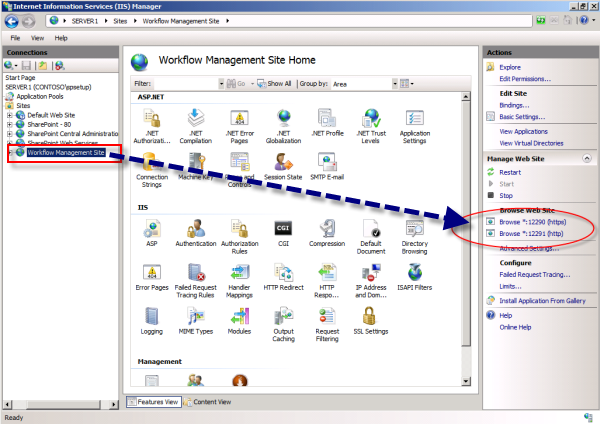
SharePoint Administrador de flujos de trabajo se comunica mediante TCP/IP o canalizaciones con nombre. Asegúrese de que el protocolo de comunicación adecuado está habilitado en la instancia de SQL Server que hospeda las bases de datos Administrador de flujos de trabajo de SharePoint.
El servicio de explorador SQL debe estar ejecutándose en la instancia de SQL Server que hospeda las bases de datos de Administrador de flujos de trabajo.
La cuenta del sistema no se puede usar para desarrollar un flujo de trabajo.
Para solucionar problemas de SharePoint Server, consulte Solución de problemas de SharePoint Server.